Uppdaterad april 2024: Sluta få felmeddelanden och sakta ner ditt system med vårt optimeringsverktyg. Hämta den nu på denna länk
- Ladda ned och installera reparationsverktyget här.
- Låt den skanna din dator.
- Verktyget kommer då reparera din dator.

Onlineannonsörer förlitar sig på spårningsdata för att rikta in sina reklam- och marknadsföringskampanjer. Denna spårningsdata består vanligtvis av cookies, surfhistorik, platsinformation och annan information som ofta delas med användare.
Precis som det finns ett Do Not Call -register för telefonsäljare kan användare be webbplatser att dölja sina data från marknadsförare, annonsörer och andra mellanhänder.
Spåra inte är en sekretessinställning som är tillgänglig i de flesta webbläsare, till exempel Microsoft Edge. Denna inställning är ett HTTP -huvudfält som skickas till webbplatser av webbläsaren. DNT -rubriken berättar för servrar att användaren återspeglar ett av tre värdekommandon:
- Värde 1: Användaren vill inte spåras (välja bort).
- Värde 2: Användaren godkänner att spåras (opt-in).
- Värde noll: Användaren har inte definierat ett spårningsalternativ.
För närvarande finns det ingen lag som kräver att annonsörer följer en användares ”Inte Spåra”Inställning. Webbplatser kan dock besluta att följa preferenser baserat på det värde som anges i detta fält. Du kan ta reda på vilka webbplatser som följer Do Not Track genom att läsa deras sekretesspolicy.
Varför ska du konfigurera "Spåra inte" -förfrågningar i Microsoft Edge?

När du surfar på webbplatser på Internet spårar vissa tredjepartswebbplatser och annonsörer din webbaktivitet. Ofta är detta helt enkelt rekommendationer för de typer av webbplatser, produkter, artiklar etc. som du kanske vill besöka online. Men vissa skadliga webbplatser kan också spåra din webbaktivitet, vilket verkligen inte är en trevlig upplevelse för någon användare.
Vi vill alla skydda vår integritet, inklusive på Internet. Det är därför Edge, den nya webbläsaren för Windows 10, ett projekt initierat av Microsoft, bör erbjuda sina användare bättre cyberskydd. Eftersom Microsoft alltmer oroar sig för användarsäkerhet och har inkluderat olika skydd i Windows 10-operativsystemet, kan vissa bli förvånade över att anti-tracking-skydd är inaktiverat som standard i Windows 10.
Hur kan jag tillåta/tillåta Microsoft Edge att skicka "Spåra inte" -förfrågningar?
Uppdatering april 2024:
Du kan nu förhindra PC -problem genom att använda det här verktyget, till exempel att skydda dig mot filförlust och skadlig kod. Dessutom är det ett bra sätt att optimera din dator för maximal prestanda. Programmet åtgärdar vanligt förekommande fel som kan uppstå på Windows -system - utan behov av timmar med felsökning när du har den perfekta lösningen till hands:
- Steg 1: Ladda ner PC Repair & Optimizer Tool (Windows 10, 8, 7, XP, Vista - Microsoft Gold Certified).
- Steg 2: Klicka på "Starta Scan"För att hitta Windows-registerproblem som kan orsaka problem med datorn.
- Steg 3: Klicka på "Reparera allt"För att åtgärda alla problem.
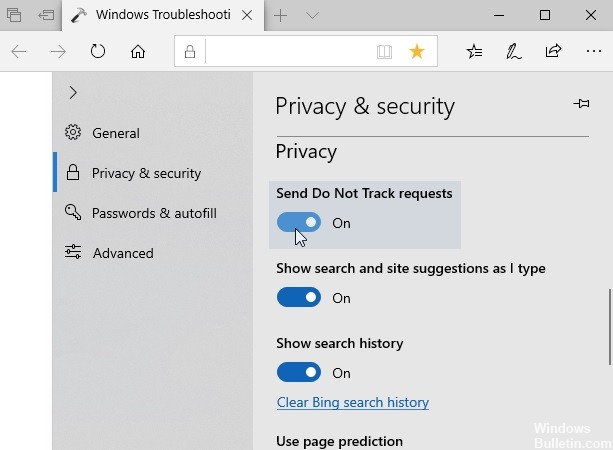
Genom Microsoft Edge -inställningar
- Öppna Microsoft Edge, klicka på trippelpunkten (...) i det övre högra hörnet och välj Inställningar.
- Gå sedan till Sekretess och säkerhet.
- Under Sekretess och säkerhet hittar du rubriken Sekretess efter att ha rullat ner.
- Aktivera alternativet Spåra inte frågor för att förhindra att Microsoft Edge gör DNT -frågor.
- Om du inaktiverar det här alternativet kan Microsoft Edge skicka DNT -förfrågningar.
- Vilket alternativ du än väljer kommer inställningarna att tillämpas omedelbart.
Genom registret
- Tryck på Windows + R och skriv Regedit i dialogrutan Kör för att öppna registerredigeraren. Klicka sedan på OK.
- I den vänstra rutan i registerredigeringsfönstret navigerar du till följande registernyckel:
HKEY_CURRENT_USER \ Software \ Classes \ Local Settings \ Software \ Microsoft \ Windows \ CurrentVersion \ AppContainer \ Storage \ microsoft.microsoftedge_8wekyb3d8bbwe \ MicrosoftEdge \ Main - I den högra rutan i huvudregisternyckeln dubbelklickar du på DWORD-värdet för DoNotTrack-registret (REG_DWORD) för att ändra dess värde.
- Sätt slutligen värdet till 1 för att förhindra att Microsoft Edge skickar DNT -begäranden.
- Du kan också ange ett värde på 0 så att Microsoft Edge kan skicka DNT -förfrågningar.
- Klicka på OK och avsluta registerredigeraren.
- Starta om systemet så att ändringarna redovisas.
Expert Tips: Detta reparationsverktyg skannar arkiven och ersätter korrupta eller saknade filer om ingen av dessa metoder har fungerat. Det fungerar bra i de flesta fall där problemet beror på systemkorruption. Detta verktyg kommer också att optimera ditt system för att maximera prestanda. Den kan laddas ner av Klicka här
Vanliga frågor
Vad är begäran om att inte spåra i Microsoft Edge?
Om du vill ställa in inställningen Spåra inte i Microsoft Edge väljer du ikonen Inställningar och andra som indikeras av de tre punkterna i det övre högra hörnet. Rulla ner och växla inställningen "Skicka förfrågningar utan spårning". Bekräfta dina ändringar genom att klicka på Skicka begäran.
Hur slutar jag spåra i Microsoft Edge?
- I Microsoft Edge väljer du Inställningar och andra -> Inställningar -> Sekretess, sökning och tjänster.
- Se till att spårningsförebyggande är aktiverat.
- Välj den nivå av spårningsförebyggande som är lämplig för dig.
Hur aktiverar jag funktionen Ingen spårning i Microsoft Edge?
- Öppna Edge.
- Klicka på menyknappen med tre punkter i det övre högra hörnet av skärmen.
- Rulla ner och klicka på Avancerade inställningar.
- Klicka på växlingsikonen för "Skicka begäran om misslyckad spårning" för att aktivera den.
Måste jag aktivera funktionen Skicka ingen spårningsförfrågan?
Företag kan och i allmänhet kommer att ignorera dessa bestämmelser utan några konsekvenser. Du bör dock aktivera den här inställningen för de få webbplatser som gör det. Men om du vill att företag inte ska kunna spåra dig online måste du göra mer än att bara skicka en artig begäran.


